Como fazer login no HTX
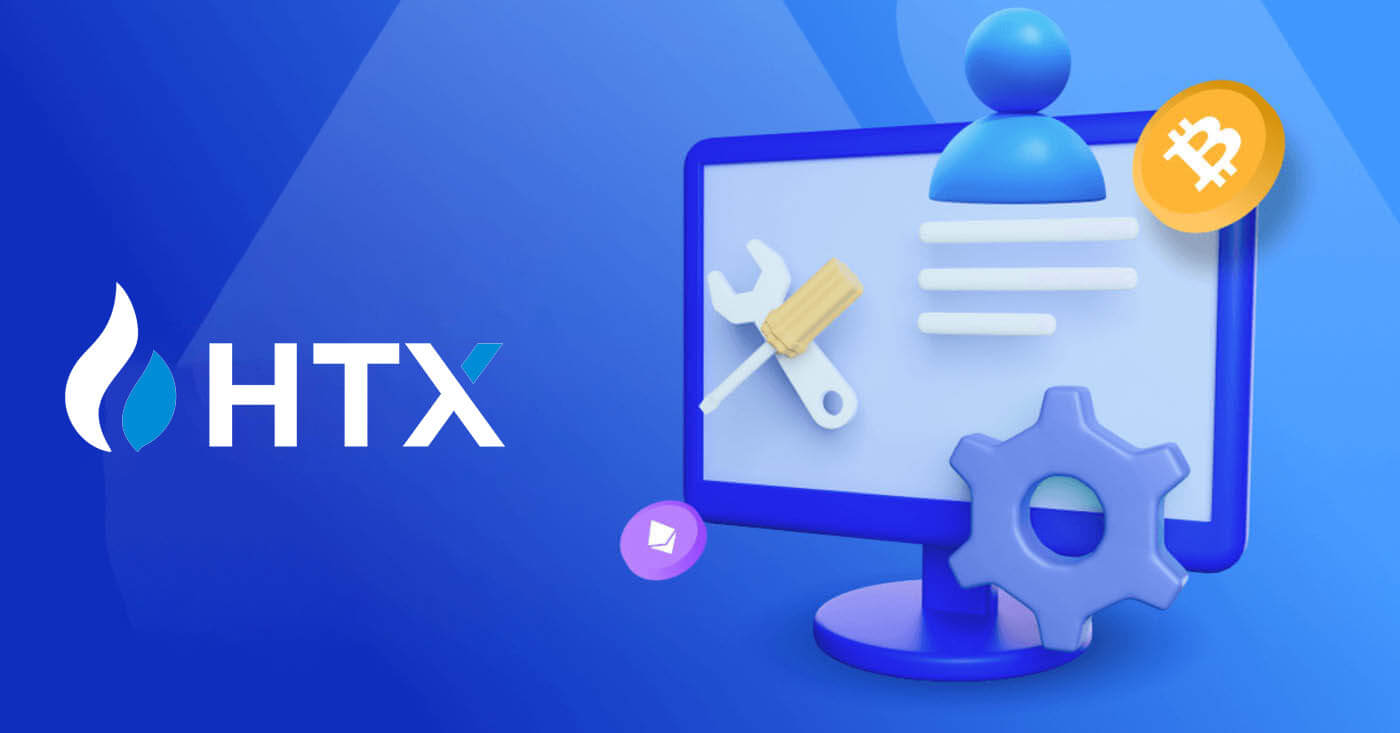
Como fazer login no HTX com seu e-mail e número de telefone
1. Acesse o site da HTX e clique em [Login].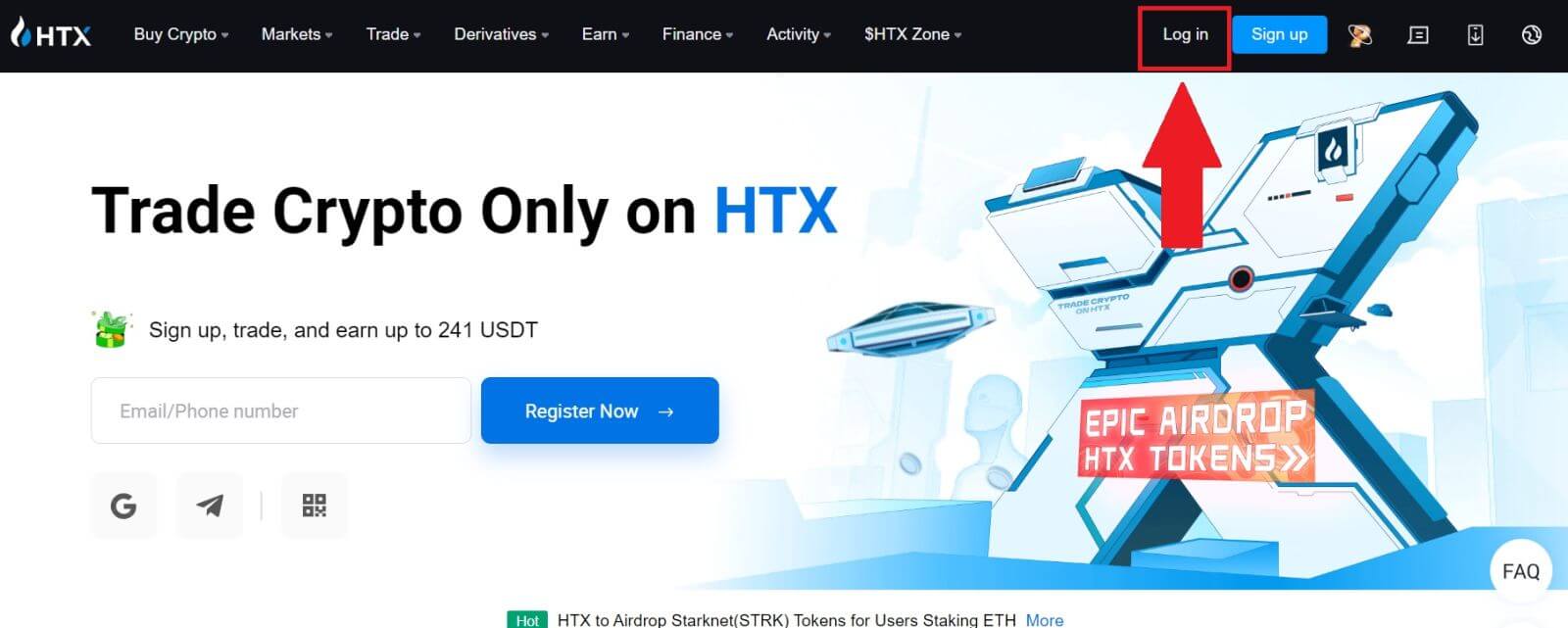
2. Selecione e digite seu e-mail/número de telefone , digite sua senha segura e clique em [Login].
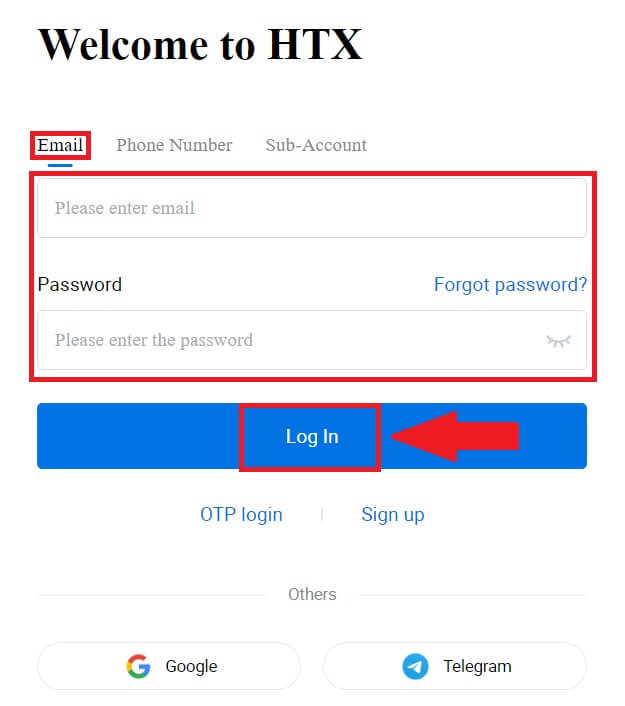
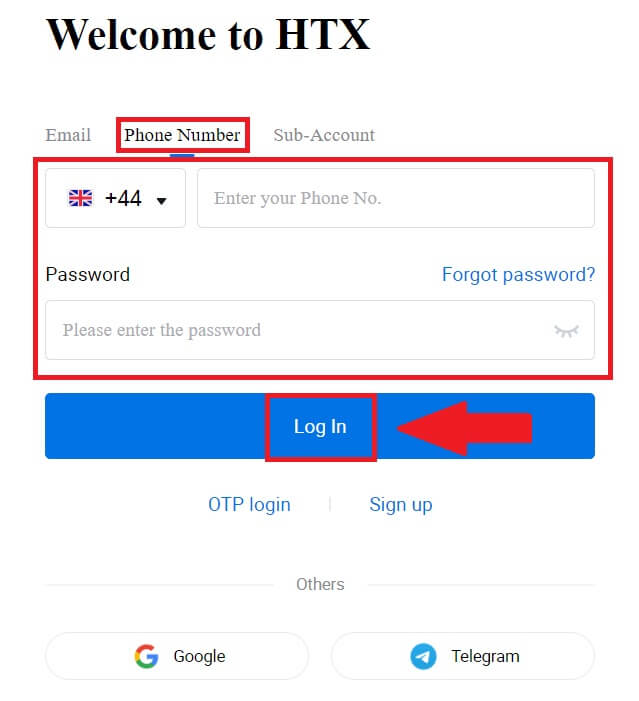
3. Clique em [Clique para enviar] para receber um código de verificação de 6 dígitos em seu e-mail ou número de telefone. Digite o código e clique em [Confirmar] para prosseguir.
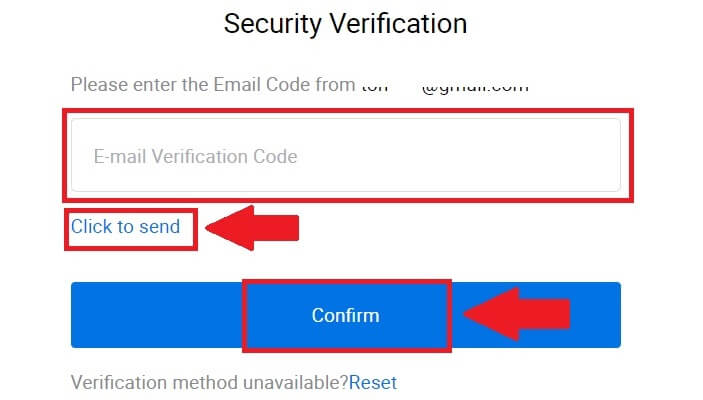
4. Depois de inserir o código de verificação correto, você poderá usar sua conta HTX para negociar com sucesso.
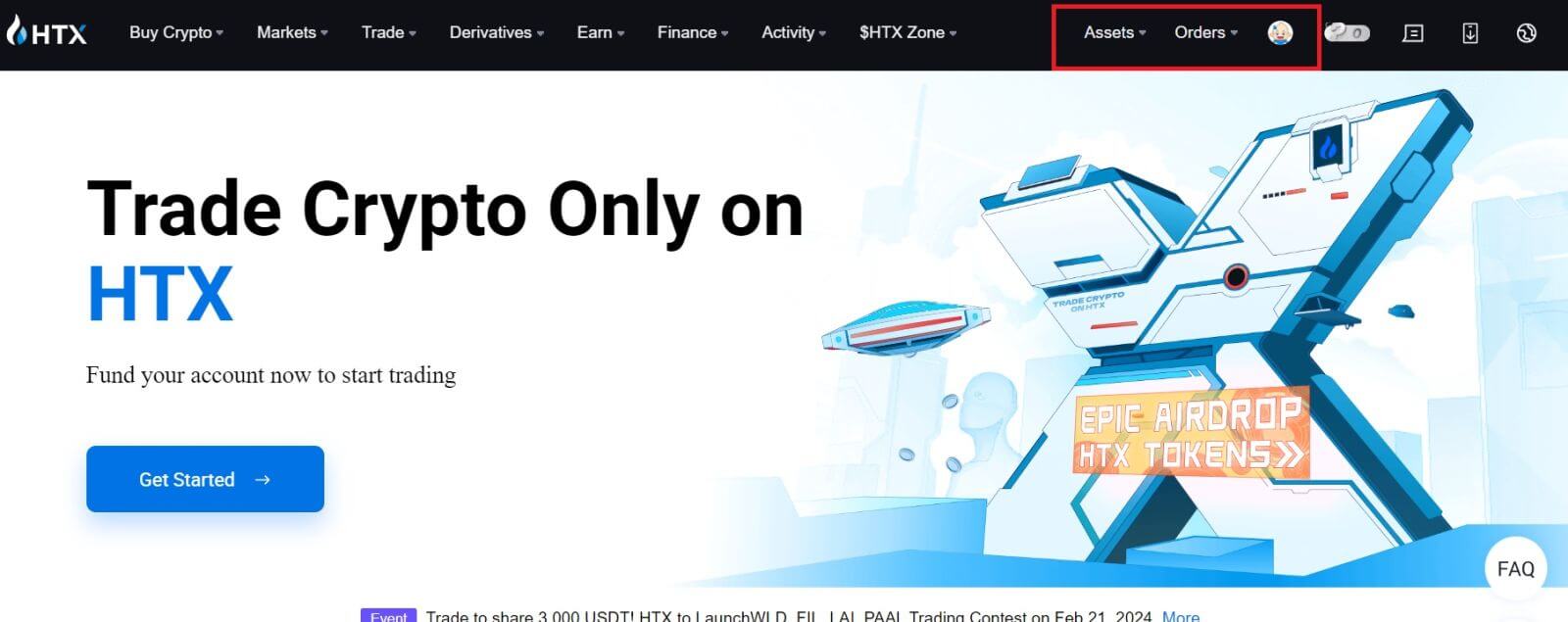
Como fazer login no HTX com uma conta do Google
1. Acesse o site da HTX e clique em [Login].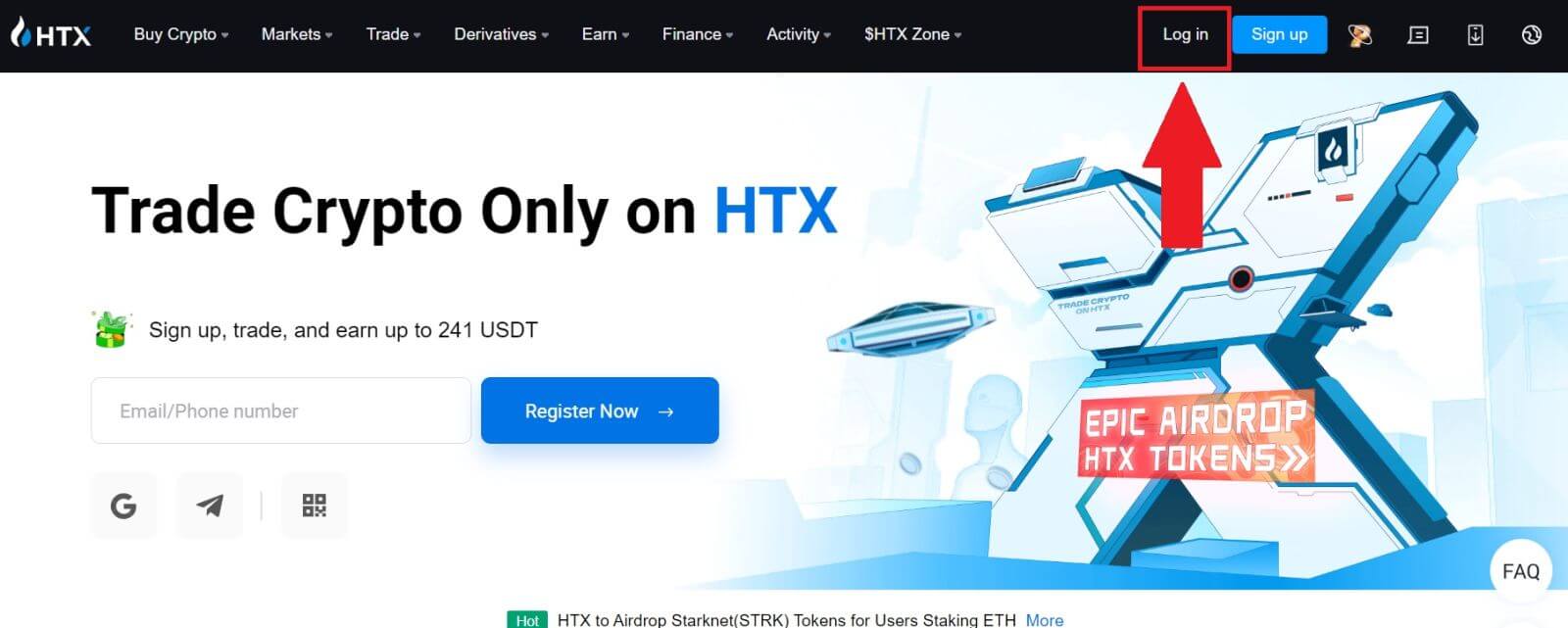
2. Na página de login, você encontrará várias opções de login. Procure e selecione o botão [Google] .
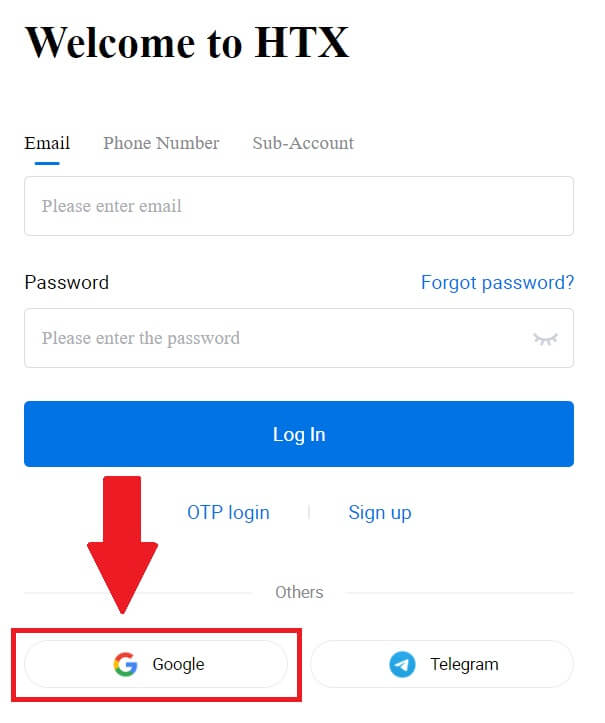 3. Uma nova janela ou pop-up aparecerá, insira a conta Google na qual deseja fazer login e clique em [Avançar].
3. Uma nova janela ou pop-up aparecerá, insira a conta Google na qual deseja fazer login e clique em [Avançar].
4. Digite sua senha e clique em [Avançar].
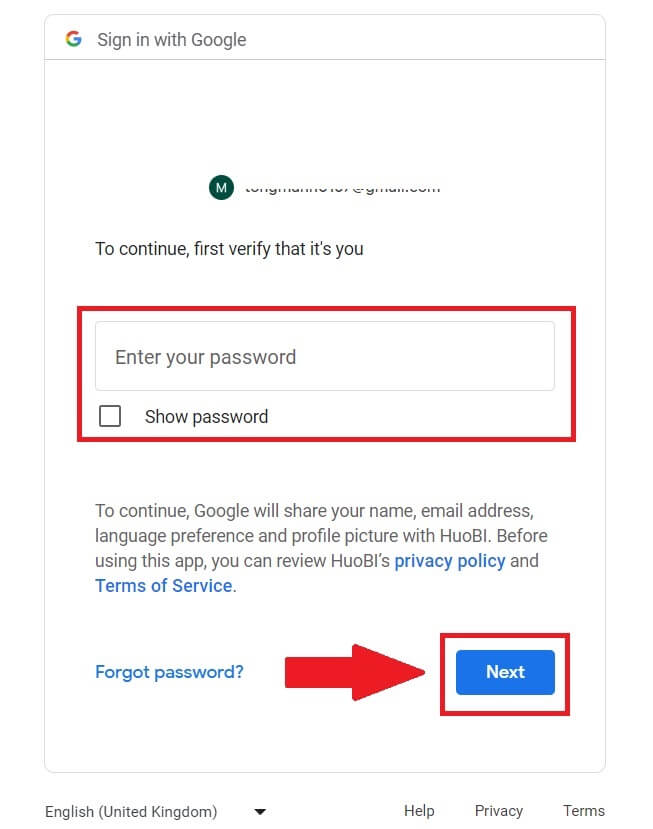
5. Você será direcionado para a página de link, clique em [Vincular uma conta existente].
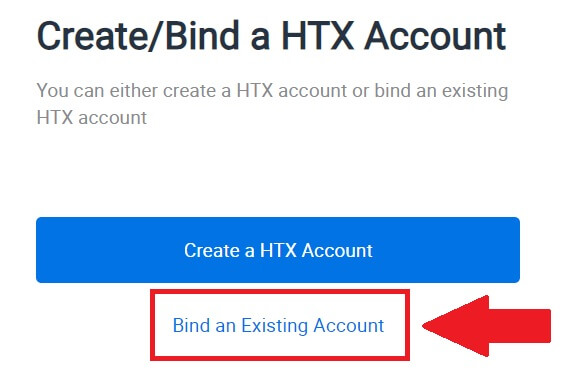
6. Selecione e insira seu e-mail/número de telefone e clique em [Avançar] .
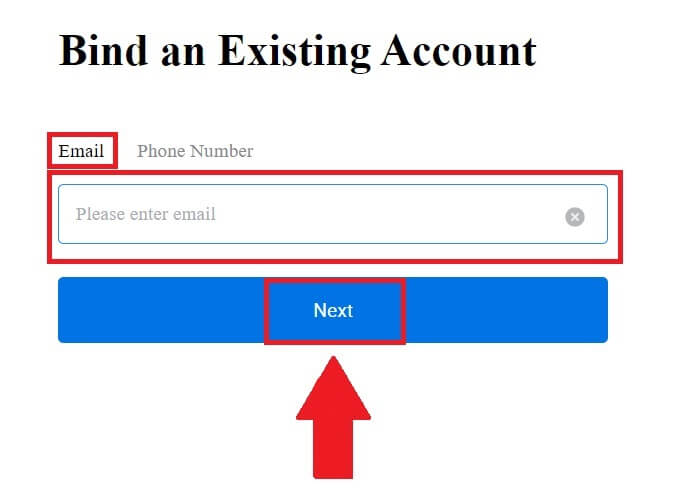
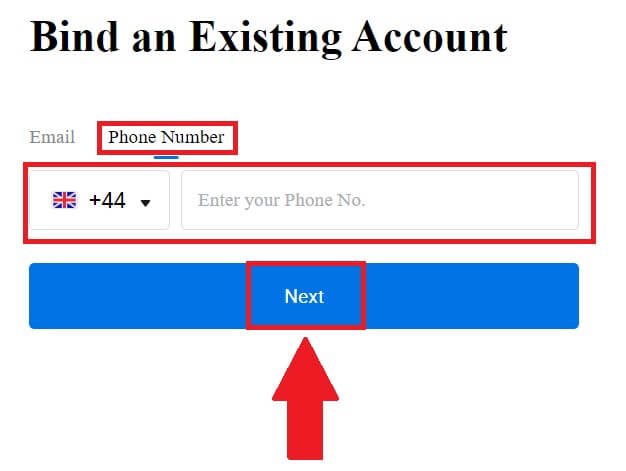
7. Você receberá um código de verificação de 6 dígitos em seu e-mail ou número de telefone. Digite o código e clique em [Confirmar].
Se você não recebeu nenhum código de verificação, clique em [Reenviar] .

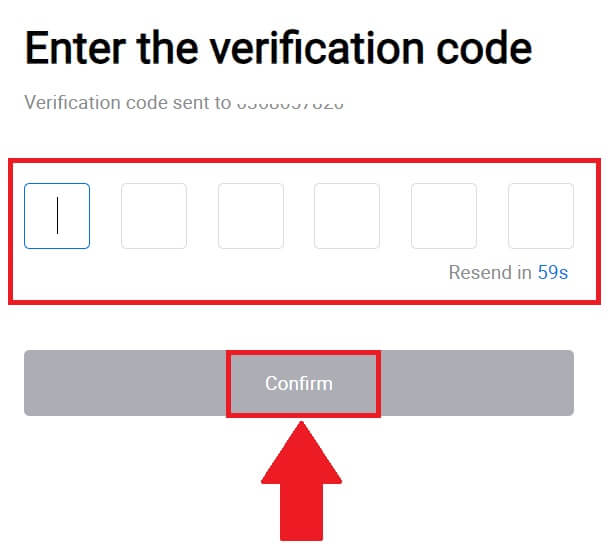 8. Digite sua senha e clique em [Confirmar].
8. Digite sua senha e clique em [Confirmar].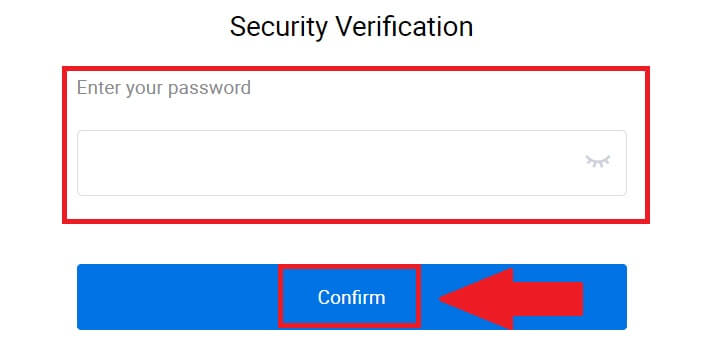
9. Depois de inserir a senha correta, você poderá usar sua conta HTX para negociar com sucesso. 
Como fazer login no HTX com conta Telegram
1. Acesse o site da HTX e clique em [Login].
2. Na página de login, você encontrará várias opções de login. Procure e selecione o botão [Telegrama] .  3. Uma janela pop-up aparecerá. Digite seu número de telefone para fazer login no HTX e clique em [PRÓXIMO].
3. Uma janela pop-up aparecerá. Digite seu número de telefone para fazer login no HTX e clique em [PRÓXIMO].
4. Você receberá a solicitação no aplicativo Telegram. Confirme esse pedido. 
5. Clique em [ACEITAR] para continuar a se inscrever no HTX usando uma credencial do Telegram.
6. Você será direcionado para a página de link, clique em [Vincular uma conta existente].
7. Selecione e insira seu e-mail/número de telefone e clique em [Avançar] . 

8. Você receberá um código de verificação de 6 dígitos em seu e-mail ou número de telefone. Digite o código e clique em [Confirmar].
Se você não recebeu nenhum código de verificação, clique em [Reenviar] . 
 9. Digite sua senha e clique em [Confirmar].
9. Digite sua senha e clique em [Confirmar].
10. Depois de inserir a senha correta, você poderá usar sua conta HTX para negociar com sucesso. 
Como fazer login no aplicativo HTX
1. Você precisa instalar o aplicativo HTX da Google Play Store ou App Store para fazer login na conta HTX para negociação.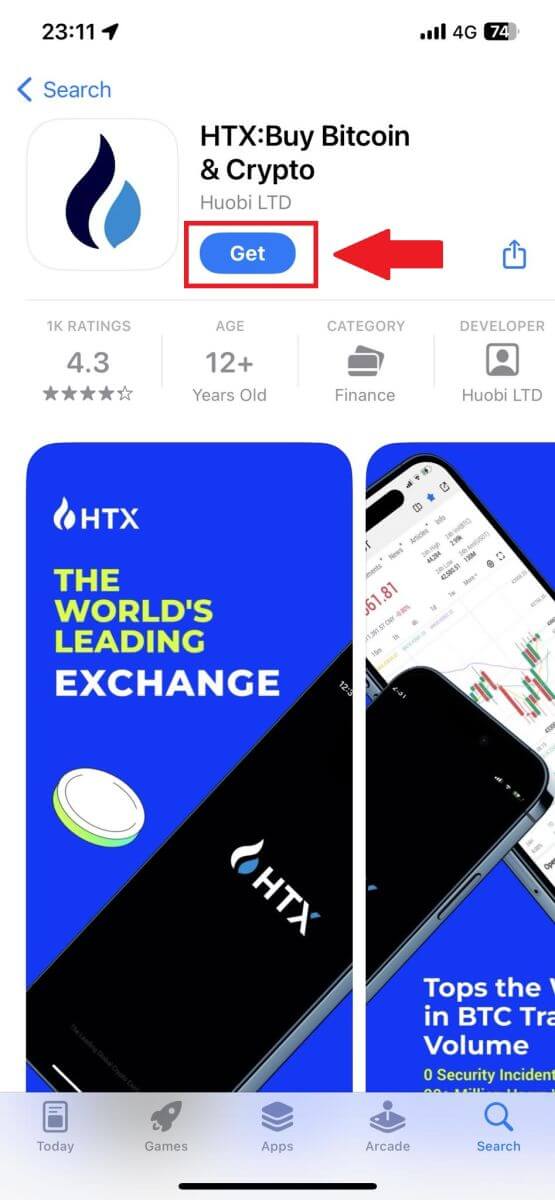
2. Abra o aplicativo HTX e toque em [Login/Cadastre-se] .
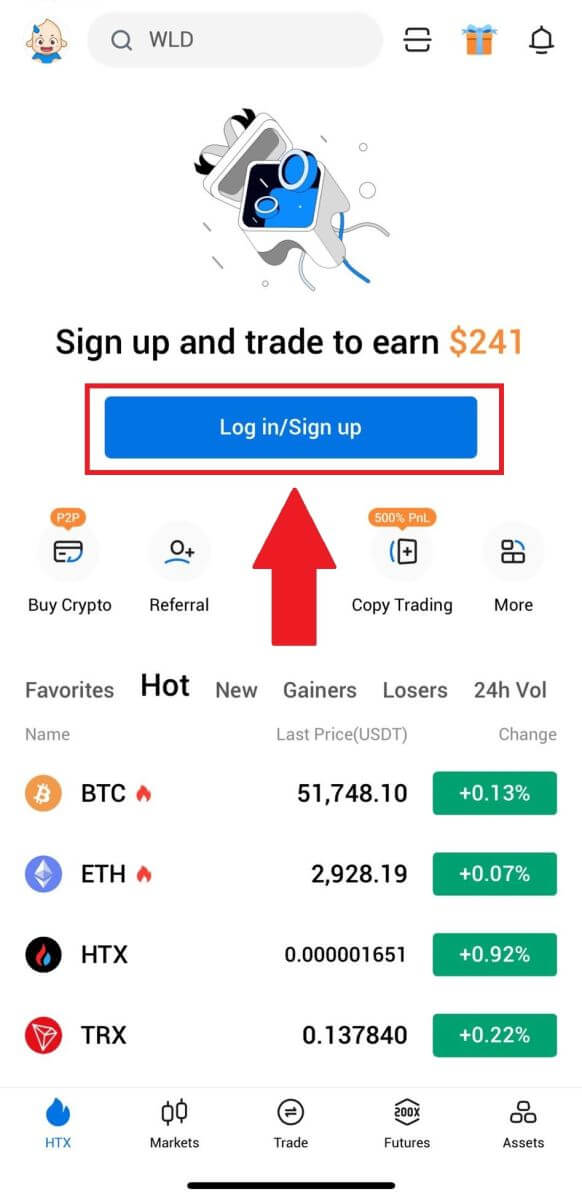
3. Insira seu endereço de e-mail ou número de telefone registrado e toque em [Avançar].
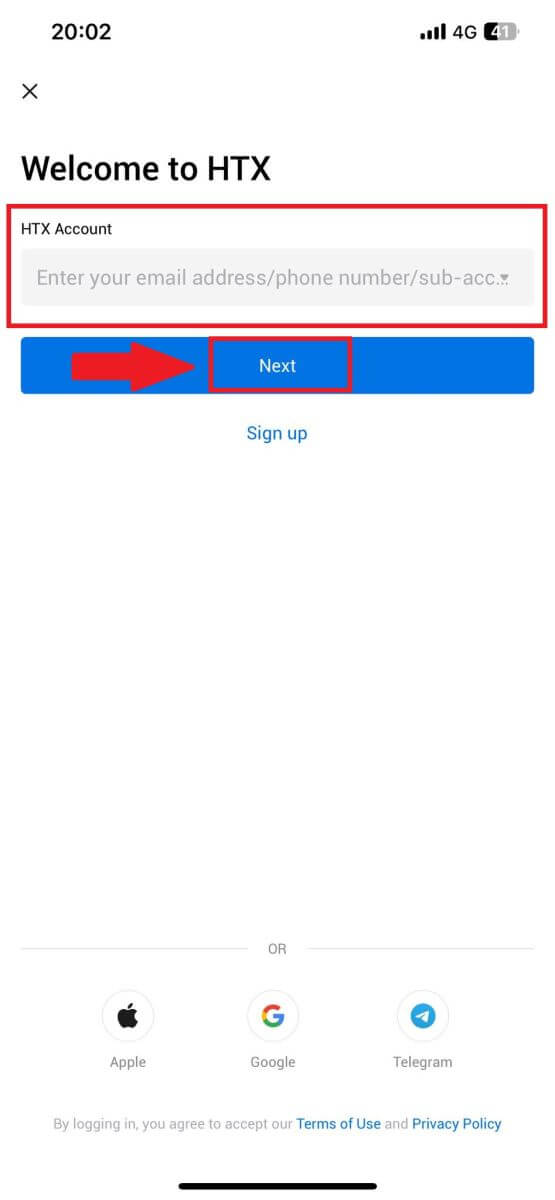
4. Digite sua senha segura e toque em [Avançar].
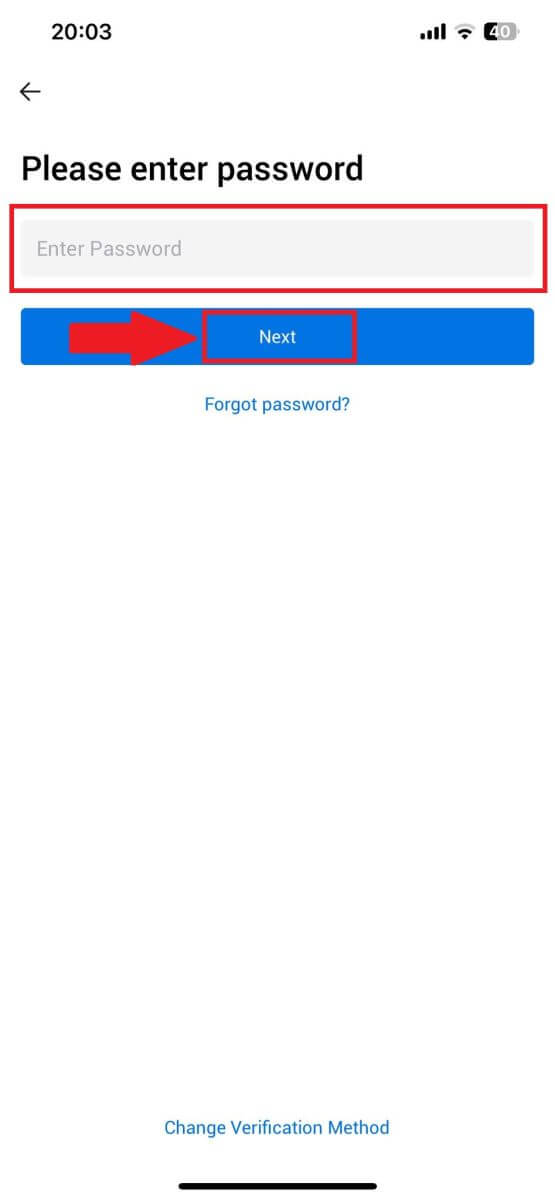
5. Toque em [Enviar] para obter e inserir seu código de verificação. Depois disso, toque em [Confirmar] para continuar.
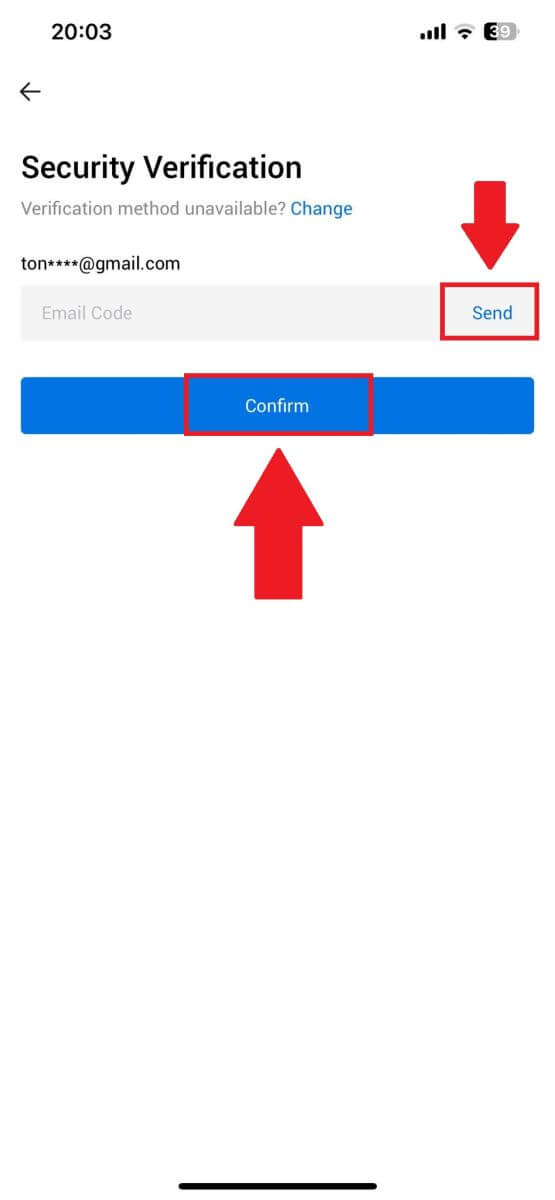
6. Após o login bem-sucedido, você terá acesso à sua conta HTX através do aplicativo. Você poderá visualizar seu portfólio, negociar criptomoedas, consultar saldos e acessar diversos recursos oferecidos pela plataforma.
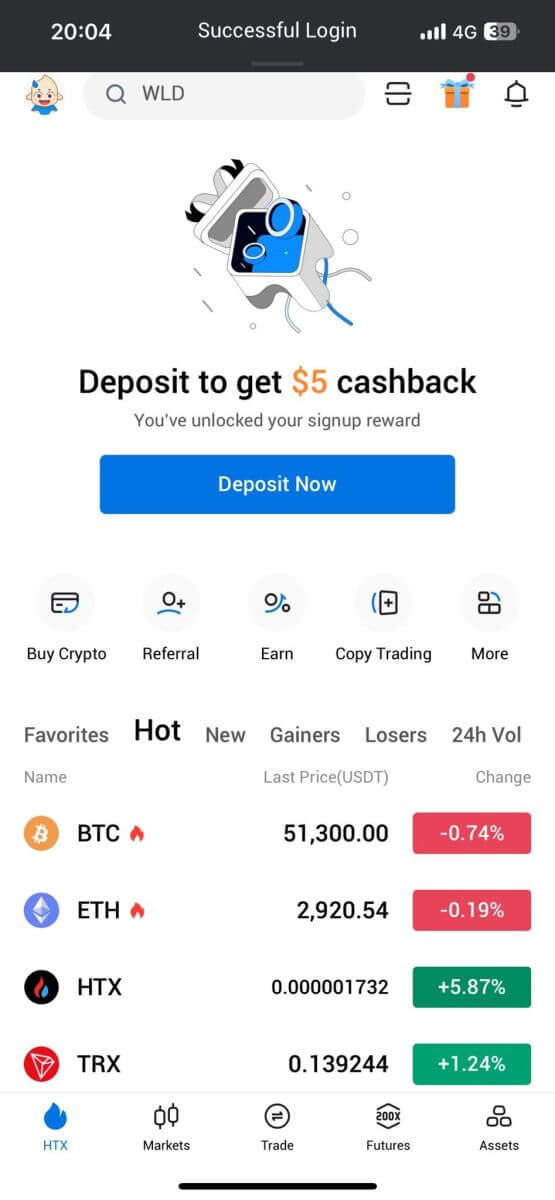
Ou você pode fazer login no aplicativo HTX usando outros métodos.
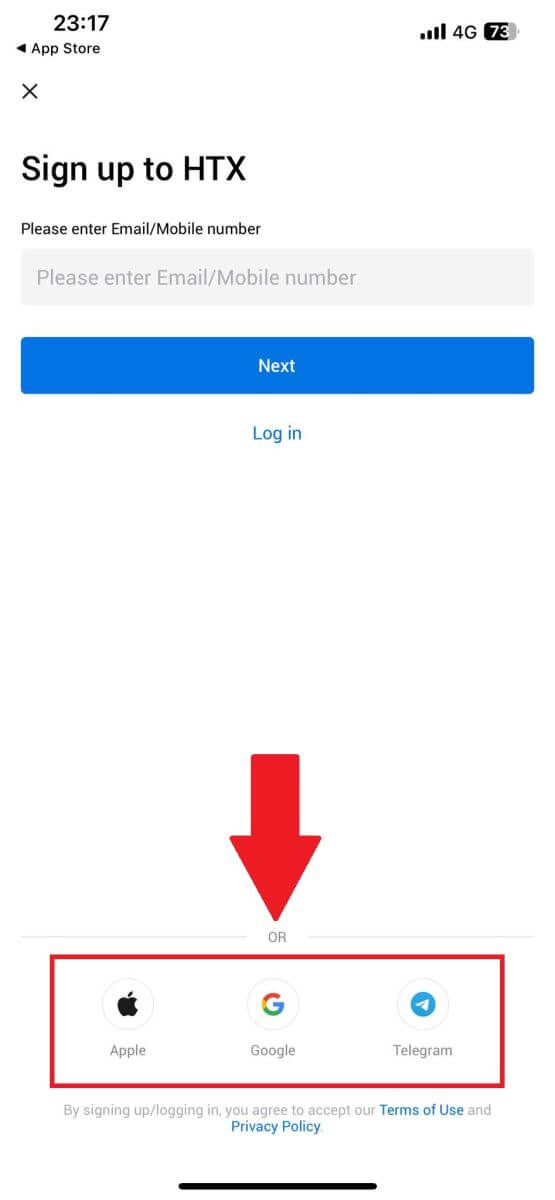
Esqueci minha senha da conta HTX
Você pode redefinir a senha da sua conta no site ou aplicativo HTX. Observe que, por motivos de segurança, os saques da sua conta serão suspensos por 24 horas após a redefinição da senha.1. Acesse o site da HTX e clique em [Login].
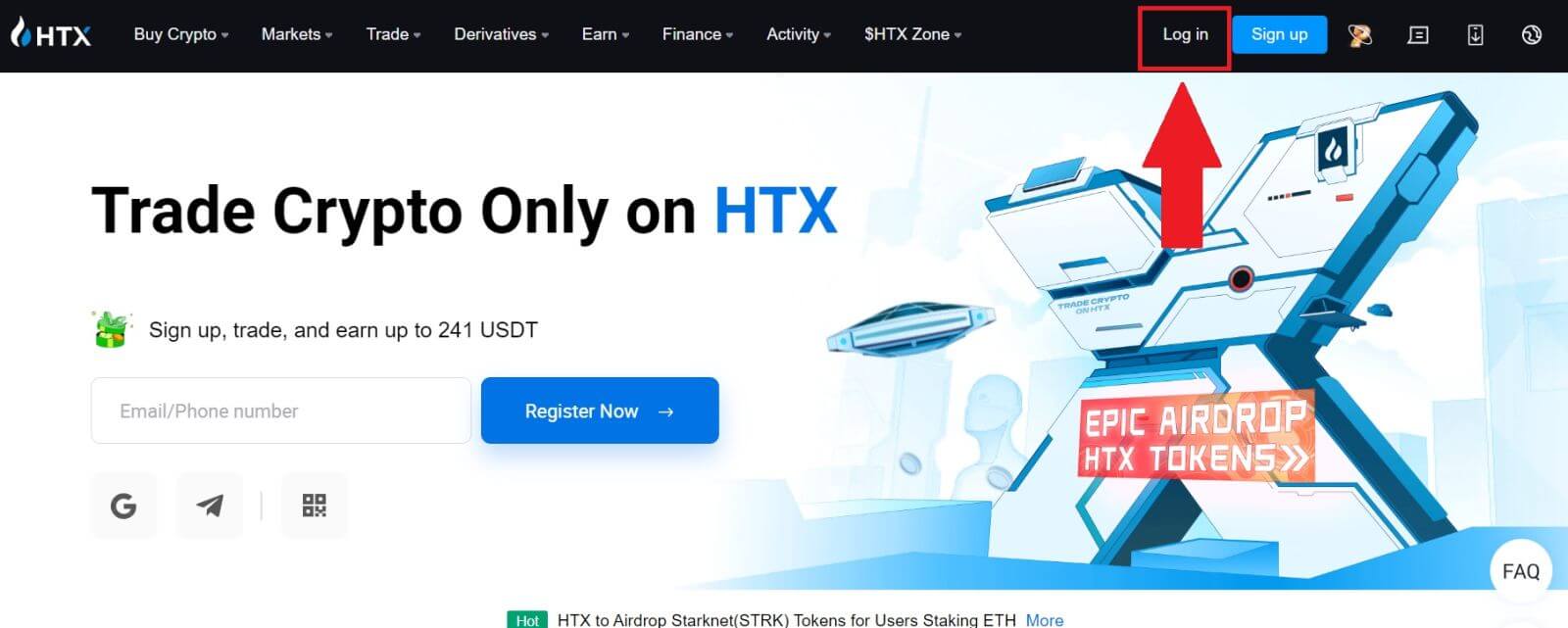
2. Na página de login, clique em [Esqueceu a senha?].
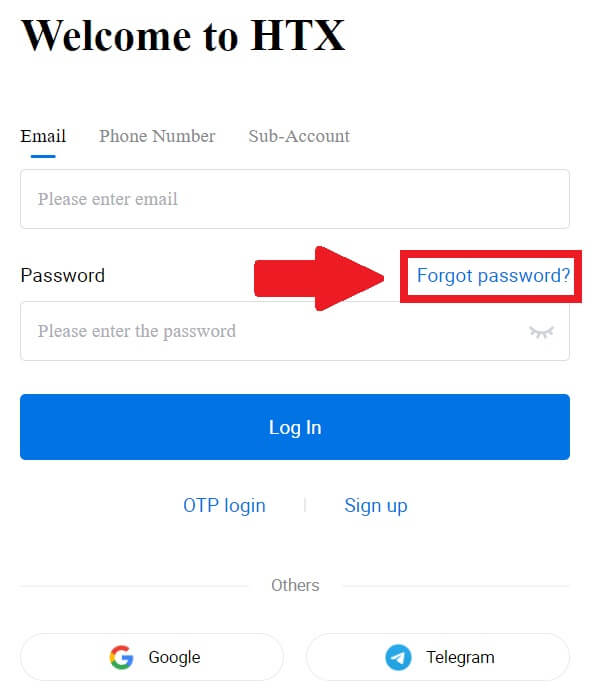
3. Insira o e-mail ou número de telefone que deseja redefinir e clique em [Enviar].
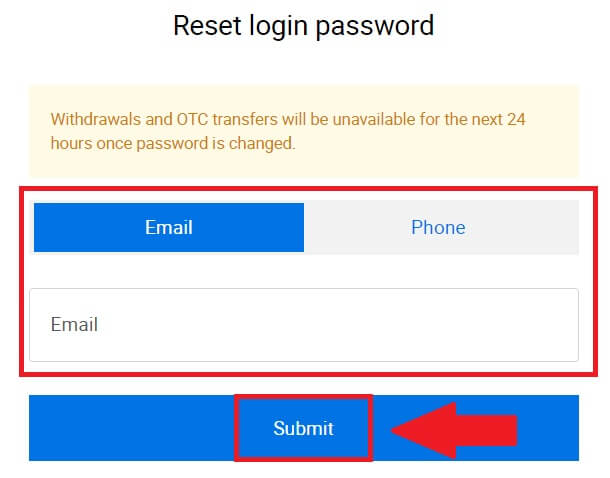
4. Clique para verificar e completar o quebra-cabeça para continuar.
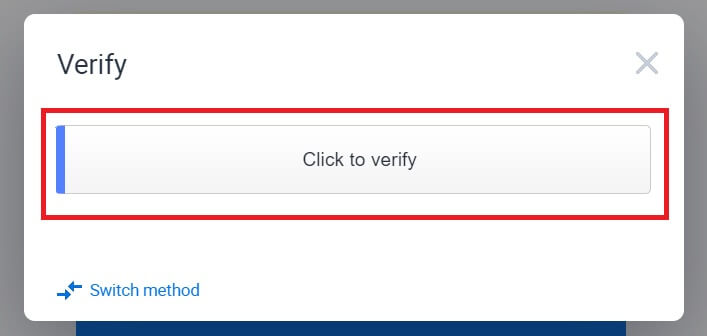
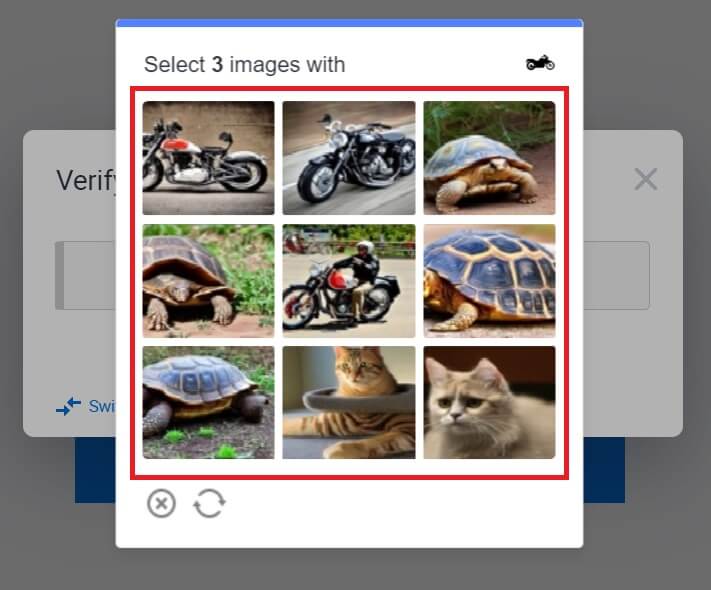 5. Insira seu código de verificação de e-mail clicando em [Clique para enviar] e preenchendo seu código do Google Authenticator e clicando em [Confirmar] .
5. Insira seu código de verificação de e-mail clicando em [Clique para enviar] e preenchendo seu código do Google Authenticator e clicando em [Confirmar] . 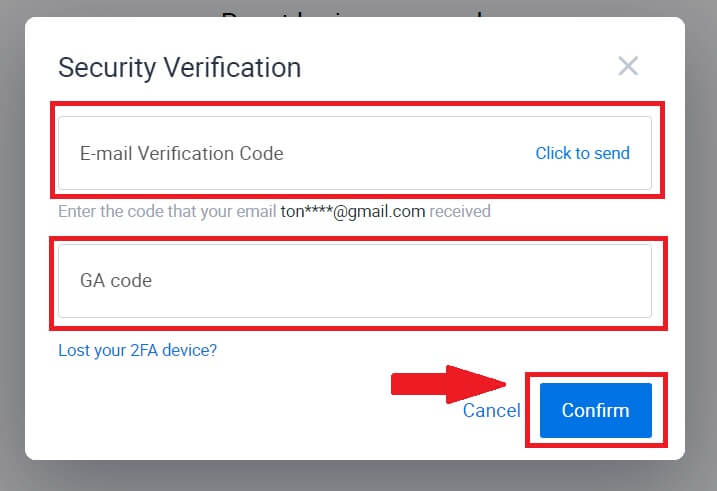
6. Digite e confirme sua nova senha e clique em [Enviar].
Depois disso, você alterou com sucesso a senha da sua conta. Por favor, use a nova senha para fazer login na sua conta.
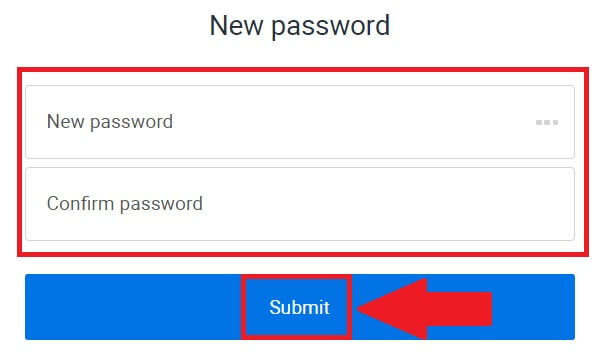
Se você estiver usando o aplicativo, clique em [Esqueceu a senha?] conforme abaixo.
1. Abra o aplicativo HTX e toque em [Login/Cadastre-se] .
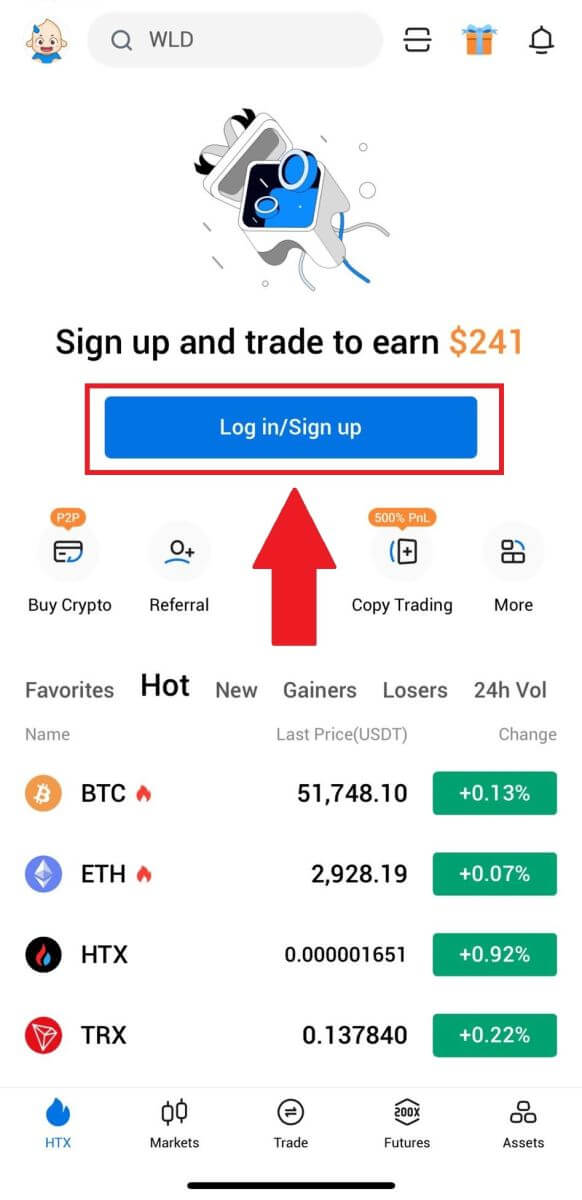
2. Insira seu endereço de e-mail ou número de telefone registrado e toque em [Avançar].
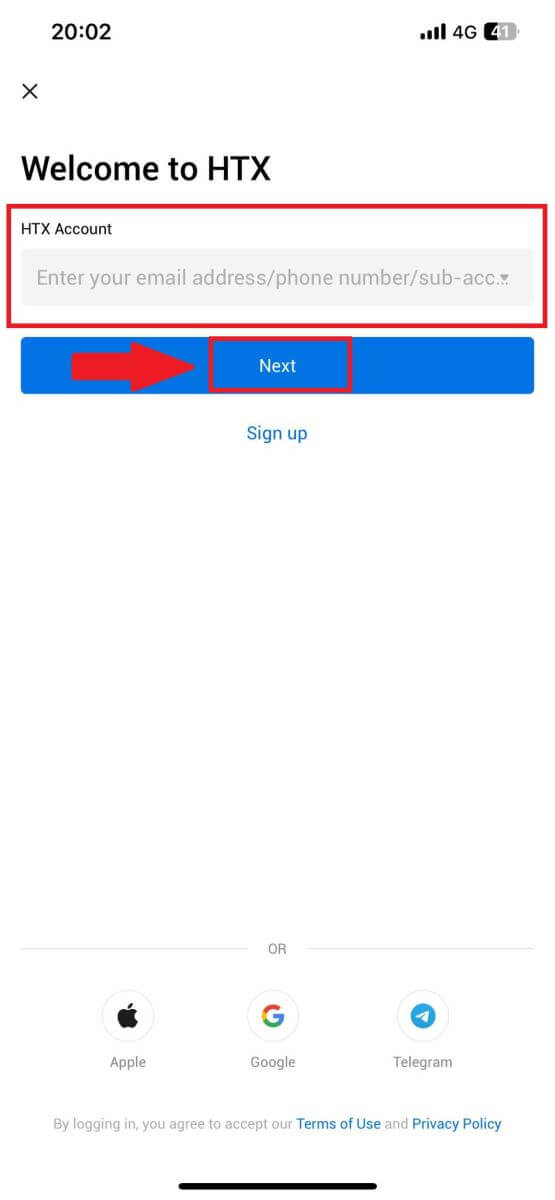
3. Na página de inserção de senha, toque em [Esqueceu a senha?].
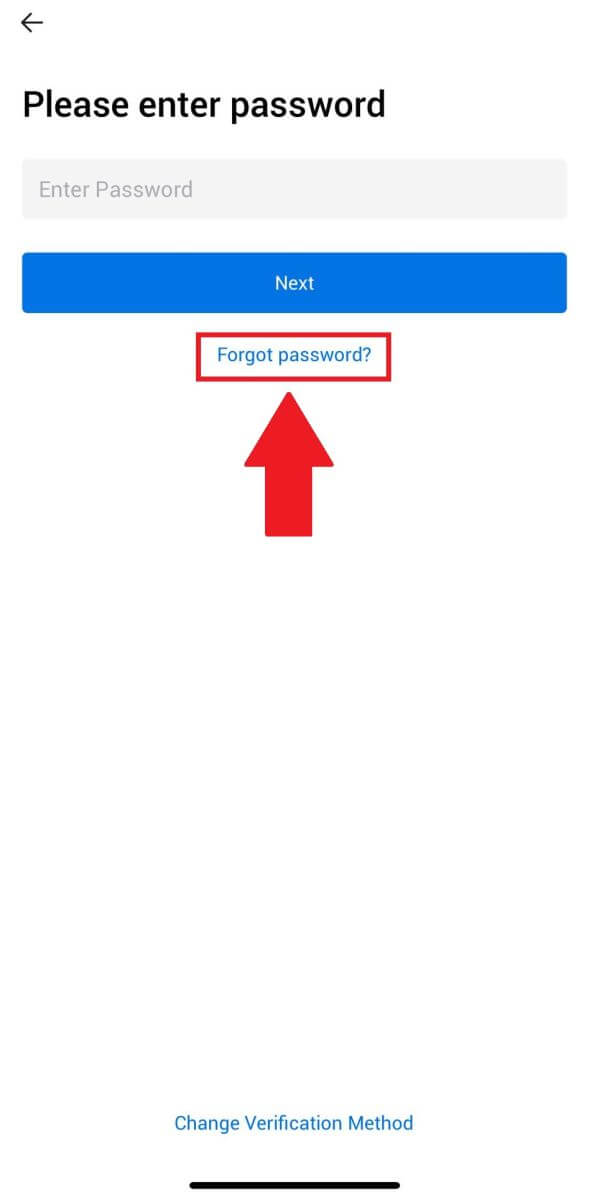
4. Digite seu e-mail ou número de telefone e toque em [Enviar código de verificação].
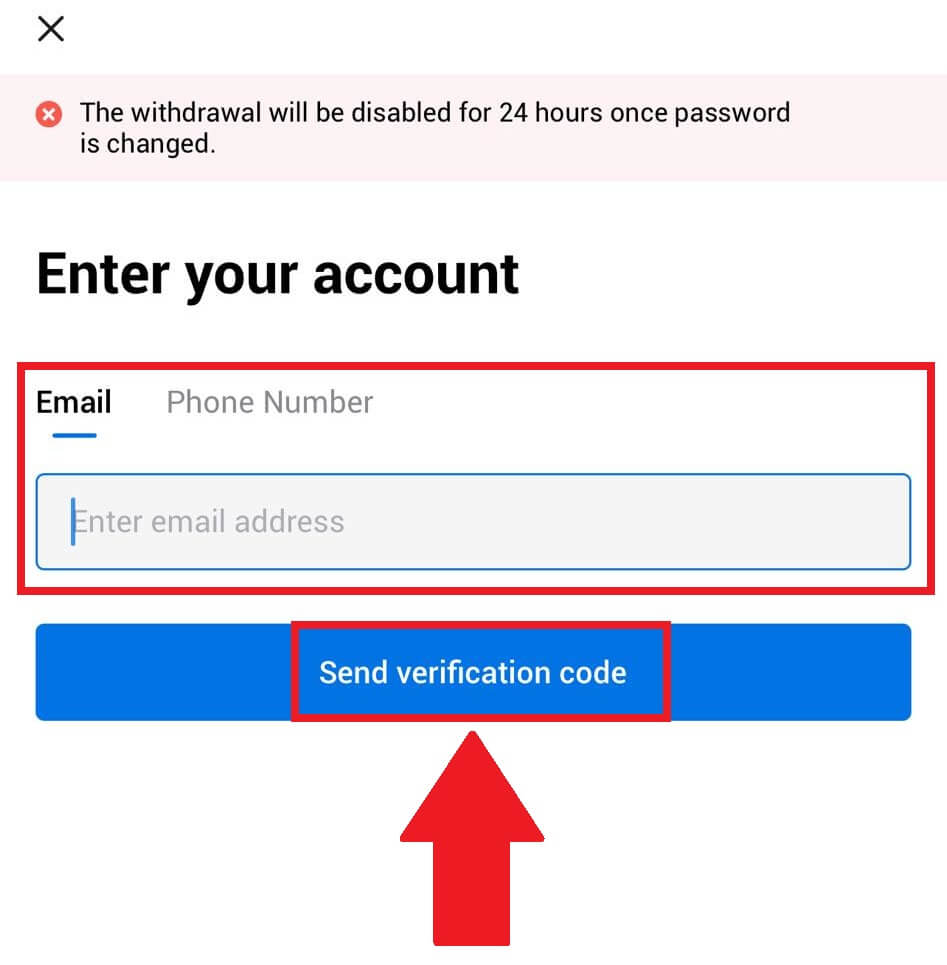
5. Digite o código de verificação de 6 dígitos que foi enviado para seu e-mail ou número de telefone para continuar.
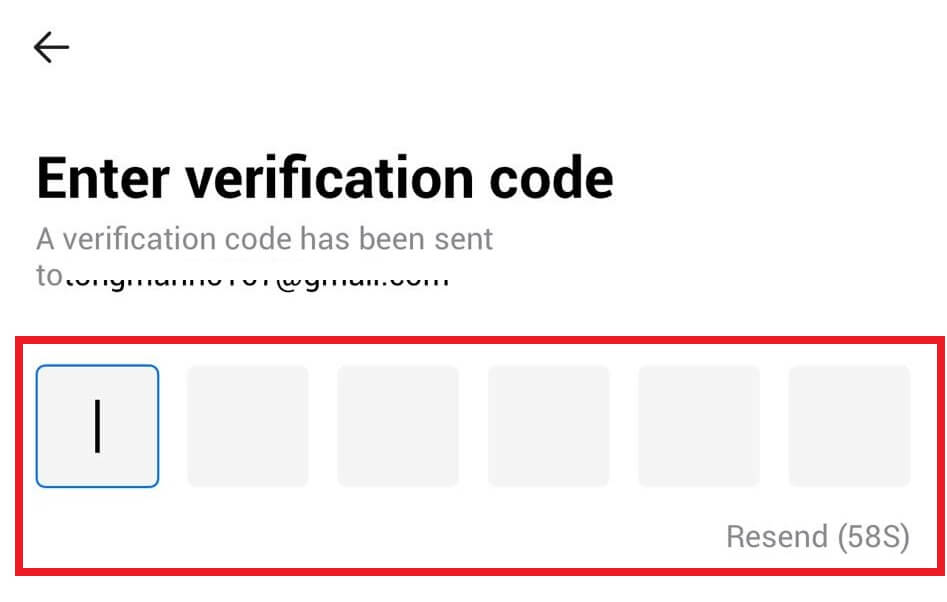
6. Insira seu código do Google Authenticator e toque em [Confirmar].
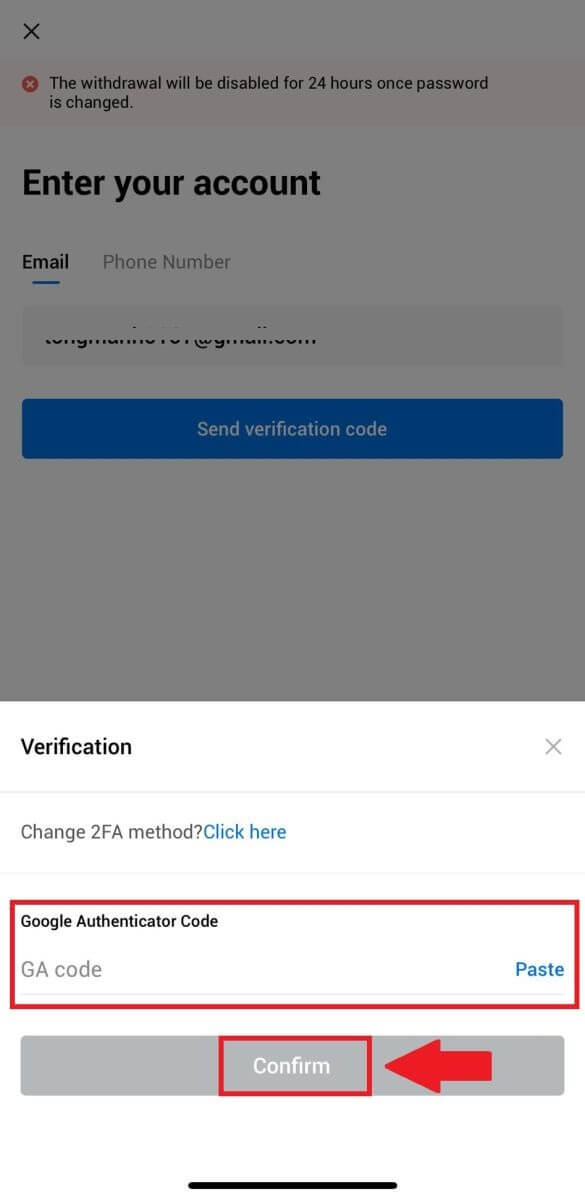
7. Digite e confirme sua nova senha e toque em [Concluído].
Depois disso, você alterou com sucesso a senha da sua conta. Por favor, use a nova senha para fazer login na sua conta.
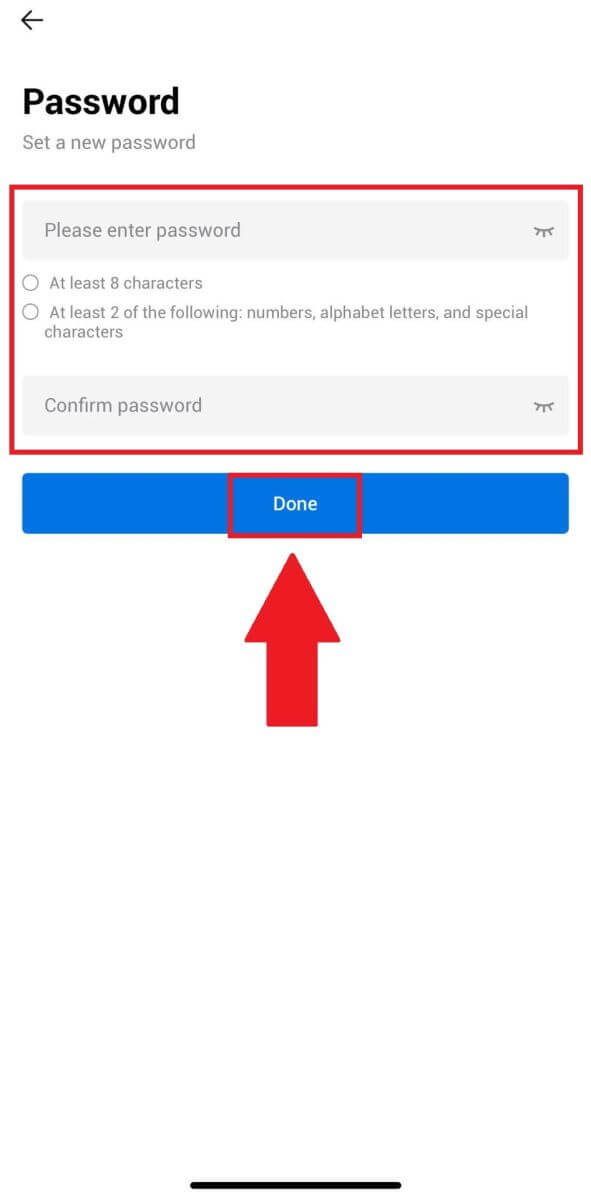
Perguntas frequentes (FAQ)
O que é autenticação de dois fatores?
A autenticação de dois fatores (2FA) é uma camada de segurança adicional para verificação de e-mail e senha da sua conta. Com o 2FA habilitado, você terá que fornecer o código 2FA ao realizar determinadas ações na plataforma HTX.
Como funciona o TOTP?
HTX usa uma senha única baseada em tempo (TOTP) para autenticação de dois fatores, que envolve a geração de um código temporário e exclusivo de 6 dígitos* que é válido apenas por 30 segundos. Você precisará inserir este código para realizar ações que afetem seus ativos ou informações pessoais na plataforma.
*Lembre-se de que o código deve consistir apenas em números.
Como vincular o Google Authenticator (2FA)?
1. Acesse o site da HTX e clique no ícone do perfil. 
2. Role para baixo até a seção Google Authenticator e clique em [Link].
3. Você precisa baixar o aplicativo Google Authenticator para o seu telefone.
Uma janela pop-up aparecerá contendo sua chave de backup do Google Authenticator. Digitalize o código QR com seu aplicativo Google Authenticator. 
Como adicionar sua conta HTX ao aplicativo Google Authenticator?
Abra seu aplicativo autenticador do Google. Na primeira página, selecione [Adicionar um código] e toque em [Digitalizar um código QR] ou [Inserir uma chave de configuração].

4. Depois de adicionar com sucesso sua conta HTX ao aplicativo Google Authenticator, insira seu código de 6 dígitos do Google Authenticator (o código GA muda a cada 30 segundos) e clique em [Enviar].
5. Em seguida, insira seu código de e-mail de verificação clicando em [Obter código de verificação] .
Depois disso, clique em [Confirmar] e você habilitou com sucesso seu 2FA em sua conta.


